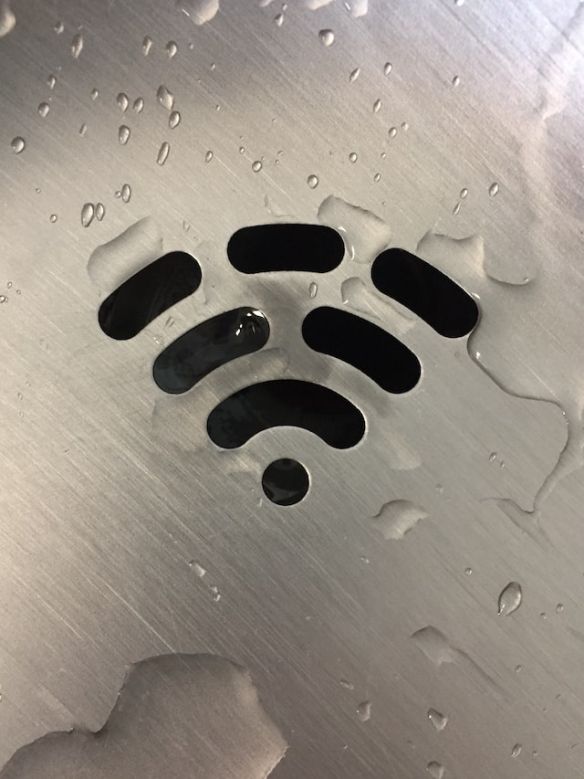Bagaimana cara mengetahui password wifi? mungkin bisa menyimak panduan ini. Wifi sendiri saat ini sudah menjamur tak cuma di perkantoran, tapi juga diperumahan. Namun untuk bisa menggunakan Wifi, perlu mengetahui password. Sayangnya, biasanya password wifi sifatnya rahasia dan hanya bisa diakses orang tertentu. Tapi pada tutorial kali ini, akan dijelaskan cara mengetahui password wifi yang mungkin berguna untuk Anda mengakses Wifi.
Namun perlu diketahui, jangan asal menyambung Wifi meskipun sudah mengetahui passwordnya, sebab bisa saja terkena malware. Wifi sendiri sekarang ini sangat diperlukan untuk terkoneksi internet, selain menggunakan kuota. Nah berikut ini panduan cara mengetahui password WIFI.
Di bawah ini adalah beberapa metode untuk mengetahui password WIFI yang dilansir dari sumber ayovaksindinkeskdi.id.
1. Cara mengetahui password Wifi di Android yang terhubung

Berikut ini cara mengetahui password Wifi yang bisa Anda lakukan lewat ponsel Android.
- Langkah pertama, Buka menu pengaturan ponsel Android Anda.
- Kemudian Pilih opsi WIFI & Jaringan.
- Selanjutnya Klik nama WIFI yang ingin Anda lihat passwordnya.
- Di tahap ini Menampilkan nomor router atau default gateway yang terdiri dari 9 digit.
- Salin nomornya dan tempelkan ke browser HP Anda.
- Setelah itu, Anda akan dibawa ke halaman yang meminta Anda memasukkan nama pengguna dan password.
- Masukkan admin pada kolom Username dan masukkan Admin pada Password.
- Jika tidak berhasil, ganti kata kunci pada kolom Username dan Password dengan user Anda.
- Klik Login dan pilih opsi Lanjutan.
- Pilih menu WLAN.
- Di kolom Nama SSID, klik nama WIFI untuk melihat password.
- Skrol ke bawah sampai nanti ketemu pilihan WPA PreShared Key.
- Periksa opsi tersembunyi sehingga Anda dapat mengetahui password WIFI.
2. Cara mengetahui password WIFI yang terhubung di iOS
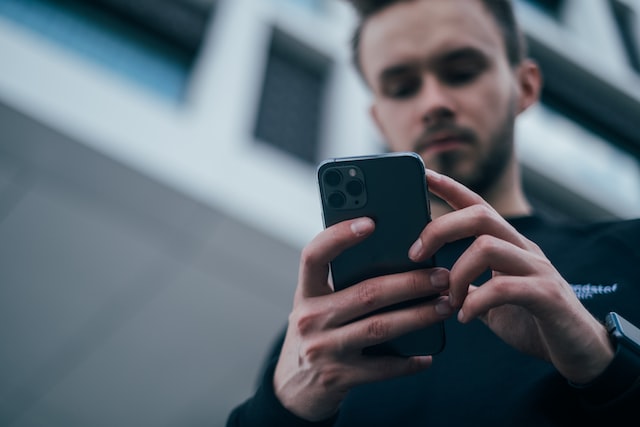
- Buka pengaturan iPhone Anda dan pilih iCloud.
- Saat jendela iCloud terbuka, ubah ke iCloud Keychain On.
- Sekarang Rantai Kunci iCloud diaktifkan, buka Mac Anda.
- Tekan ikon Apple untuk membuka menu System Preferences.
- Pilih iCloud.
- Pilih opsi Rantai Kunci.
- Di jendela baru yang muncul, masukkan Akses Rantai Kunci.
- Masukkan nama WIFI untuk melihat password.
- Klik dua kali hingga Anda melihat opsi berikut:
- Di jendela baru, klik Tampilkan Password untuk melihat password WIFI Anda.
3. Cara mengetahui password WIFI di laptop di pengaturan windows
- Buka perangkat Anda dan klik ikon WIFI di bilah alat.
- Kemudian klik Pengaturan Jaringan dan Internet, klik WIFI, dan pilih Ubah opsi adaptor di bagian bawah halaman.
- Klik kanan pada WIFI yang sedang Anda gunakan. Kemudian klik Status, Properti Nirkabel.
- Silakan klik tab Keamanan, kemudian pada bawah Kunci keamanan jaringan, klik Tampilkan karakter.
4. Cara Melihat Password WIFI di Laptop Menggunakan Mac Utility
Jika Anda menggunakan metode ini untuk mengetahui password WIFI Anda, hal pertama yang perlu Anda lakukan adalah :
- mengeklik Masuk ke Finder.
- Tab dua kali Akses Rantai Kunci, ini letaknya ada di menu drop down.
- Temukan nama jaringan yang digunakan, klik dua kali menu atribut, dan klik Tampilkan Password.
- Saat kotak perintah muncul, masukkan password Mac Anda dan klik Izinkan.
Itulah beberapa cara melihat password WIFI. Anda bisa gunakan metode diatas untuk memperoleh password Wifi sehingga bisa mengakses internet menggunakan wifi tersebut.